2ファクタ認証を解除・無効化

2ファクタ認証を解除する
2ファクタ認証を解除する場合はApple ID(Appleアカウントの管理)ページから行います。
→ Apple ID(Appleアカウントの管理)
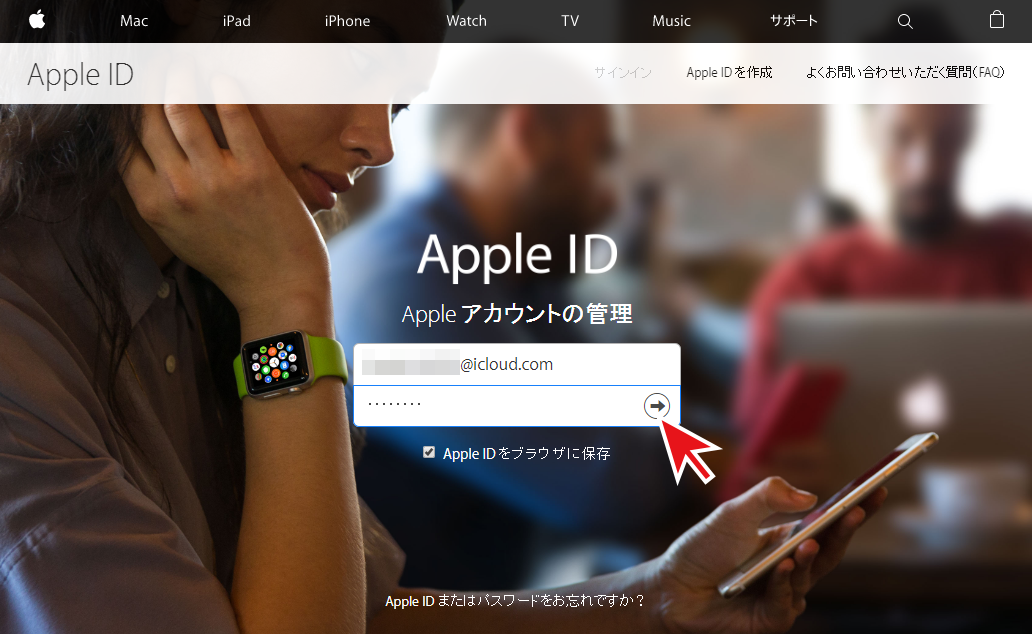
6桁の2ファクタ認証の確認コードの入力が求められます。
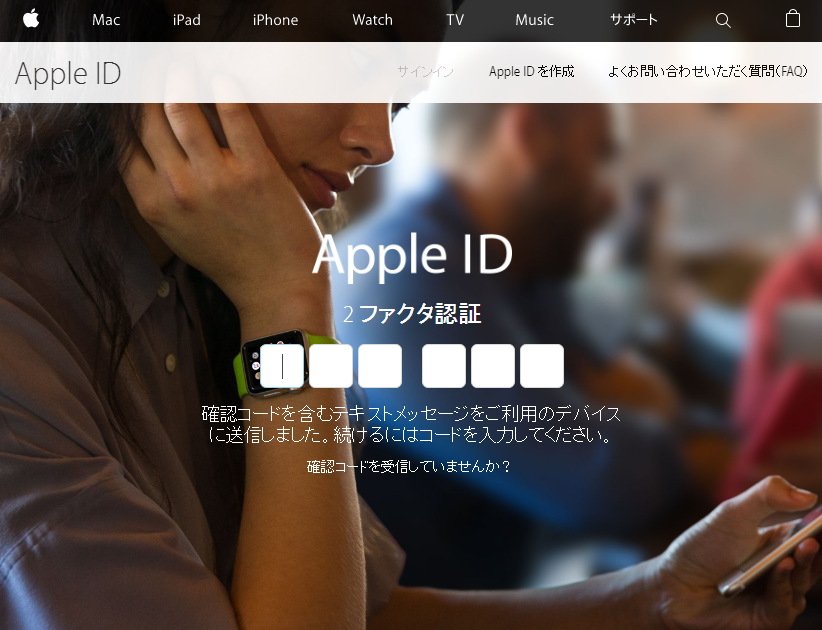
信頼できるデバイス(iPhone)に届いた6桁の認証コードを入力します。
2ファクタ認証の確認コードが届かなかった場合
機種変更前のiPhoneが手元にある場合で、旧iPhoneがAppleに信頼されたデバイスとして登録されていれば、Simカードが刺さっていなくても[コードを再送信]をクリックすれば、確認コードが画面に表示されるようです。
機種変更時に電話番号を変更してしまった場合は、旧iPhoneの電源を入れて[確認コードを受信していませんか?]をクリックし[コードを再送信]してみて下さい
古いiPhoneを信頼できるデバイスに指定しているいて機種変更で手元にデバイスがない場合で電話番号を新しいiPhoneに引き継いでいる場合は[確認コードを受信していませんか?]をクリックし「SMSを送信」を選択します。
確認コードをメッセージappで受信
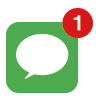
SMSで確認コードを受信すると以下のようなメッセージが届きます。
確認コードはワンタイムパスで次回要求した時には別のものが送られてきます。
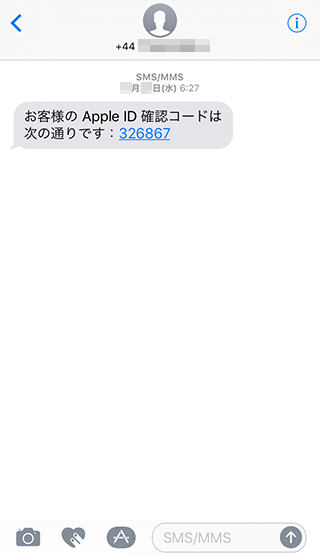
無事ログイン出来たら、セキュリティ項目の[編集]を行います。
![Apple IDのセキュリティ項目の[編集]](https://iphone-itunes.info/wp-content/uploads/2016/100/0033_072.png)
[2ファクタ認証を無効にする]を選択
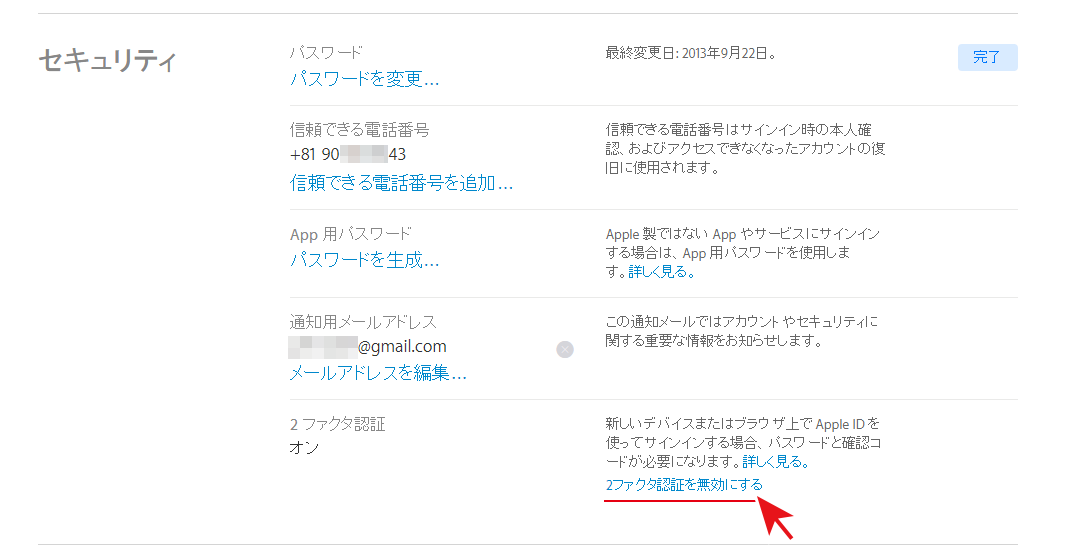
アラートで再確認されますが[2ファクタ認証を無効にする]を選択。
![確認アラートでも[2ファクタ認証を無効にする]を選択](https://iphone-itunes.info/wp-content/uploads/2016/100/0033_074.png)
セキュリティ質問を選択し、回答も入力
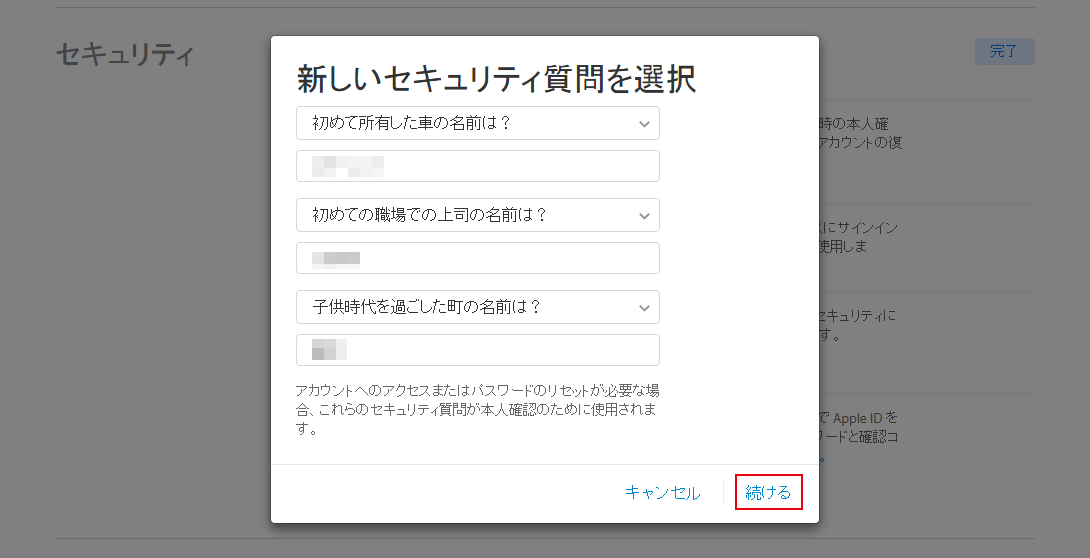
生年月日と修復用メールアドレスを入力
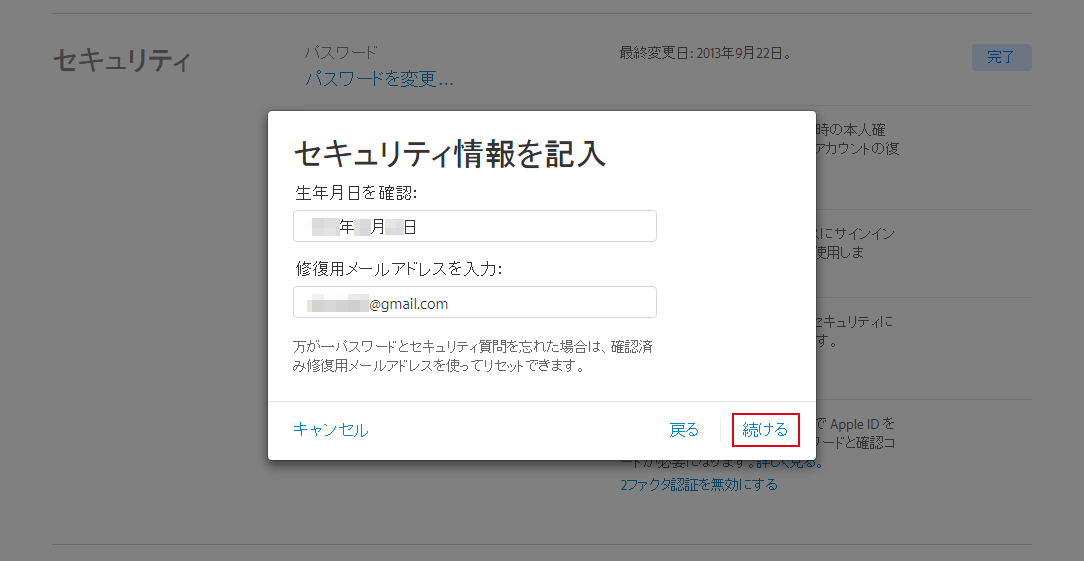
以上でApple IDの2ファクタ認証が無効に。
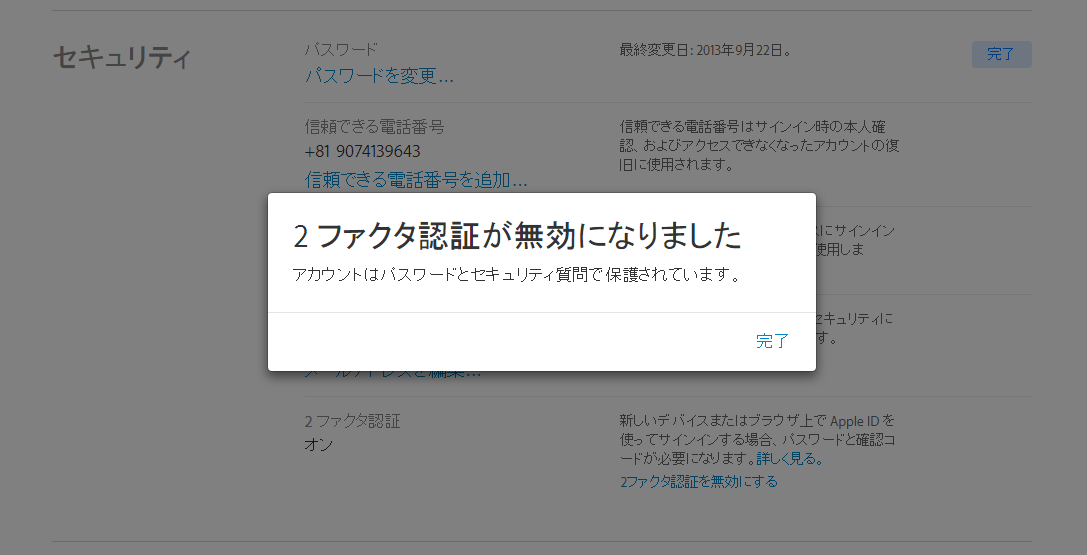

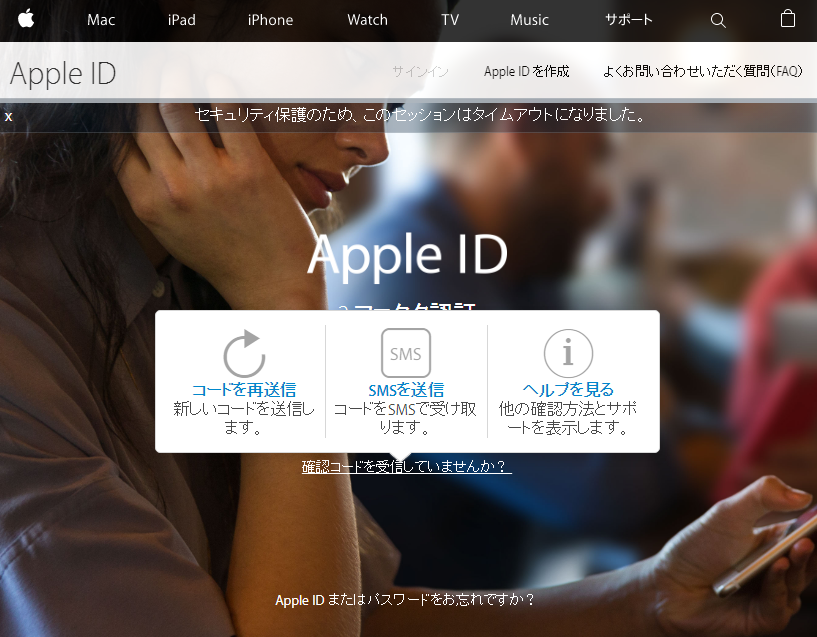

「2ファクタ認証を解除・無効化」の記事に対する質問/コメント
※URLはリンクされません